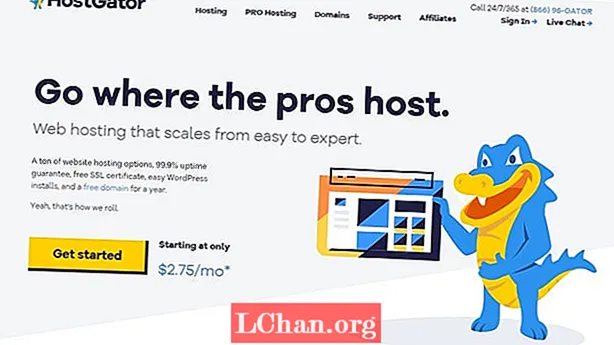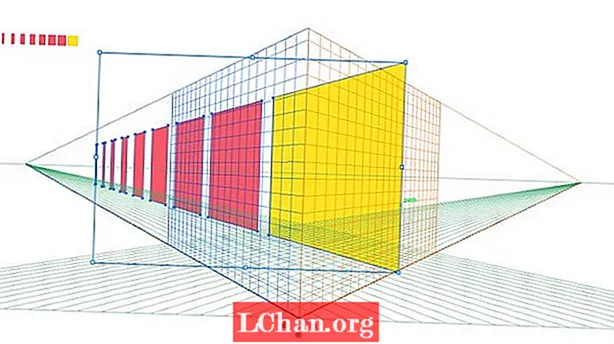
Inhalt
- 01. Einrichten des perspektivischen Rasters
- 02. Objekte direkt auf das Raster zeichnen
- 03. Anwenden vorhandener Vektoren auf das Raster
- 04. Erstellen eines Tunneleffekts
- 05. Anwenden von Grafiken auf Wände
Das Perspektiv-Tool kann, ähnlich wie alles in Adobe Illustrator, zunächst etwas kompliziert und entmutigend wirken. Glücklicherweise ist es ziemlich einfach, sich mit den Grundlagen vertraut zu machen, und Sie werden sich am Ende fragen, warum Sie sie noch nie zuvor verwendet haben.
- Die 14 besten Adobe Illustrator-Plugins
In den nächsten fünf Schritten werde ich die Grundlagen zum Einrichten eines perspektivischen Rasters durchgehen und zeigen, wie Sie direkt auf das Raster zeichnen oder vorhandene Vektoren darauf anwenden können. Ich werde auch einige grundlegende Anwendungen für die Verwendung demonstrieren, die auf eine Vielzahl verschiedener Projekte angewendet werden können.
Hilfe zur Perspektive im Allgemeinen finden Sie in unserer Anleitung zum Zeichnen von Perspektiven.
01. Einrichten des perspektivischen Rasters

Klicken Sie zunächst einfach auf das Symbol für das Perspektivwerkzeug in der Symbolleiste, um das Standard-Zwei-Punkt-Perspektivraster aufzurufen. Es gibt drei Rastervoreinstellungen: 1-Punkt-, 2-Punkt- und 3-Punkt-Perspektive. Sie können zwischen diesen wechseln, indem Sie zu "Ansicht> Perspektivisches Raster" navigieren und das Raster auswählen, an dem Sie arbeiten möchten. Sie können nur ein Raster pro Ai-Dokument aktiv haben. Denken Sie also daran, bevor Sie etwas auf das Raster anwenden.
02. Objekte direkt auf das Raster zeichnen

Sie können das Raster einfach anpassen, indem Sie den Mauszeiger über die darauf befindlichen Widgets bewegen. Ein Verschiebungssymbol wird angezeigt, das angibt, in welche Richtung Sie das Raster anpassen können.
Das perspektivische Zeichnen direkt auf das Raster ist einfach. Wählen Sie einfach eines der Formwerkzeuge aus - in diesem Fall das Rechteckwerkzeug - und zeichnen Sie direkt auf das Raster. Um die perspektivische Ebene zu wechseln, auf der Sie zeichnen möchten, klicken Sie einfach auf die entsprechende Ebene auf dem Würfelsymbol oben links.
Um die Formen anzupassen, die Sie auf dem Raster gezeichnet haben, und dabei die richtige Perspektive beizubehalten, stellen Sie sicher, dass Sie das Perspektivauswahlwerkzeug und nicht die normalen Auswahlwerkzeuge verwenden.
03. Anwenden vorhandener Vektoren auf das Raster

Das direkte Zeichnen auf das perspektivische Raster kann etwas umständlich sein, wenn Sie etwas anderes als einfache flache Ebenen erstellen. Für detailliertere Grafiken ist es am besten, sie flach außerhalb des Rasters zu zeichnen und sie später auf das perspektivische Raster anzuwenden.
Wählen Sie dazu einfach die Ebene aus, auf die Sie die Grafik anwenden möchten, und ziehen Sie sie dann mit dem Perspektivauswahlwerkzeug auf Ihr Perspektivraster. Sie können die Größe und Position wie jedes andere Objekt anpassen und dabei die richtige Perspektive beibehalten.
04. Erstellen eines Tunneleffekts

Verwenden Sie das Radialeffekt-Werkzeug, um einen Tunneleffekt durch Eingabe eines Bruchs zu erstellen (in diesem Fall 360/6). Dann kopiere die Grafik und drücke cmd + D. um es zu duplizieren.
05. Anwenden von Grafiken auf Wände

Das Perspektivwerkzeug eignet sich auch gut, um zu verspotten, wie ein Schild oder eine Grafik an einer Wand aussehen könnte. Verwenden Sie einfach den Befehl "Datei> Platzieren", um ein JPG zu importieren, das Sie als Basis verwenden möchten.
Verschieben Sie es dann unter das Raster, passen Sie das Raster an die gleiche Perspektive wie die Wand an und ziehen Sie Ihre Grafiken auf das Raster, um zu sehen, wie sie in der realen Welt aussehen. Sie können die Grafik dann natürlich in Photoshop einfügen, um sie natürlicher zu gestalten und dabei die gleiche Perspektive beizubehalten.
So was? Lese das...
- Beherrschen Sie Adobe-Verknüpfungen mit dem neuen interaktiven Tool
- Die besten Collage Maker Tools - und die meisten sind kostenlos!
- So erstellen Sie eine App: Probieren Sie diese großartigen Tutorials aus